在享受《战地5》所带来的紧张刺激的战场体验时,遇到服务器刷新失败的问题无疑会令人心情沮丧。本文将为你提供一系列的解决方案,帮助你快速回到战场上,重拾游...
2025-05-01 1 怎么办
电脑作为我们日常工作和学习中不可或缺的工具,其良好的运行状态直接关系到我们的效率和心情。然而,当开机后发现图标显示乱码,无疑让人感到十分困扰。当遇到电脑开机图标乱码的情况我们应该怎么办呢?
电脑开机图标乱码可能是由于多种原因导致的,其中包括系统语言设置不当、系统文件损坏、显卡驱动问题等。在进行具体故障排除之前,我们需要简单了解其可能的原因,以便于有针对性进行处理。
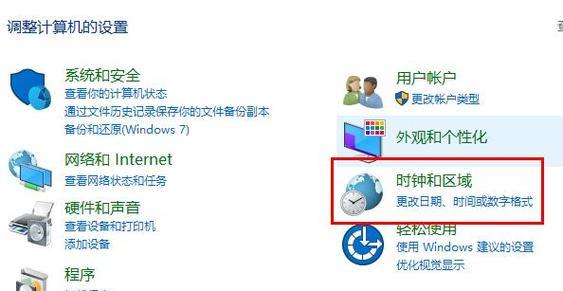
系统语言设置错误是导致图标乱码的常见原因之一。请按照以下步骤检查并调整系统语言设置:
1.点击“开始”菜单,选择“设置”。
2.进入“时间和语言”选项,选择“语言”。
3.在右侧边栏中找到“Windows显示语言”,点击“添加语言”。
4.选择合适的语言进行添加并设置为显示语言。
5.添加完毕后,系统可能会提示重新启动以应用更改。请按照提示操作。
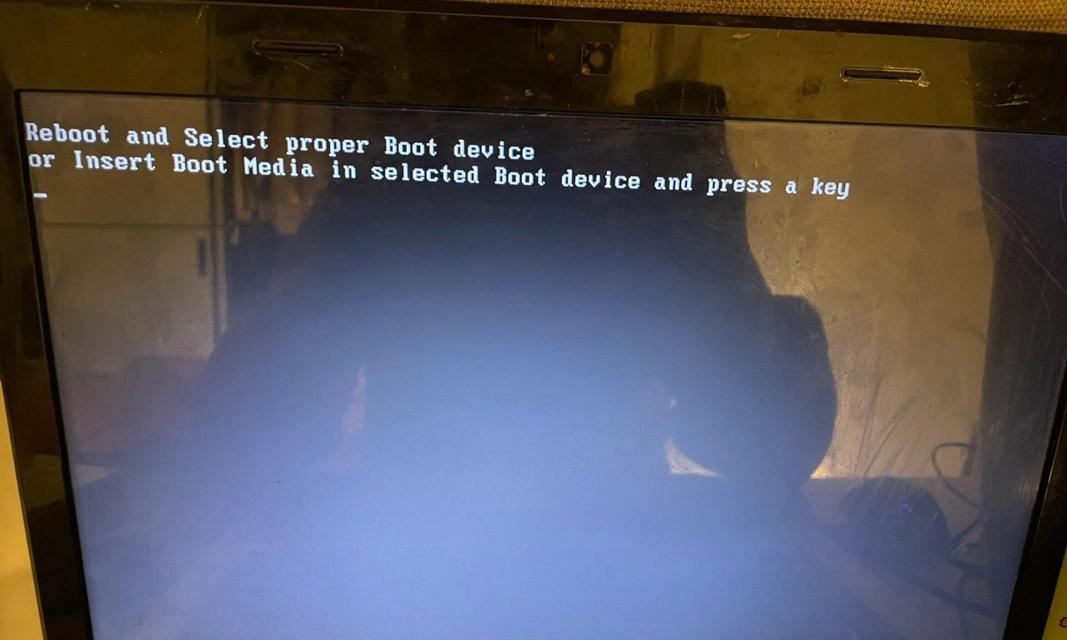
系统文件破坏或缺失也会导致图标乱码问题。可以使用系统自带的文件检查工具“sfc”来修复系统文件。操作步骤如下:
1.在搜索框中输入“命令提示符”,右键点击并选择“以管理员身份运行”。
2.在命令提示符窗口中输入`sfc/scannow`,然后按回车。
3.等待系统扫描并修复文件,完成后关闭命令提示符窗口。
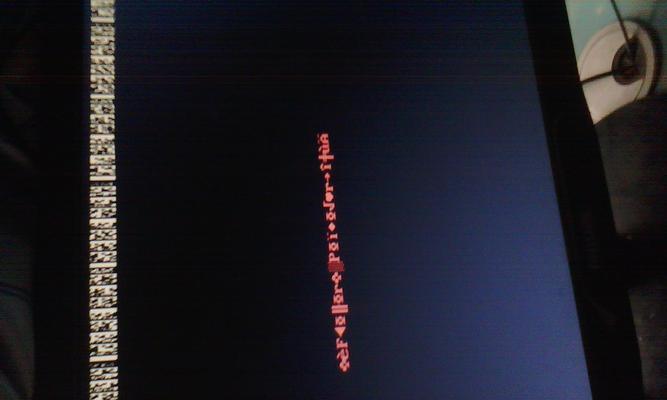
图标缓存损坏也常导致图标显示异常。可以通过更新或重建图标缓存来尝试解决该问题:
1.关闭所有打开的程序和文件。
2.打开文件资源管理器,导航至C:\Users\[您的用户名]\AppData\Local\Microsoft\Windows\Explorer。
3.删除该目录下的所有文件并重启电脑。
显卡驱动过时或损坏同样会让图标显示乱码。为了确保问题能被解决,请按照以下步骤更新显卡驱动:
1.右键点击“开始”菜单选择“设备管理器”。
2.找到“显示适配器”,点击其展开。
3.右键点击你的显卡设备选择“更新驱动”。
4.按照提示完成驱动更新。
如果上述步骤都无法解决问题,那么可以尝试使用系统还原点将系统恢复到之前的状态:
1.在搜索框输入“创建还原点”,打开系统属性。
2.在“系统保护”选项卡中,点击“系统还原”。
3.按照向导步骤选择一个还原点并完成系统恢复。
如果问题依旧无法解决,可能需要考虑重装系统。在进行重装之前,请确保备份重要数据和文件。
电脑开机图标乱码问题虽然让人头疼,但通常并不是不可解决的问题。通过本文介绍的检查系统语言设置、使用系统文件检查工具、更新或重建图标缓存、更新显卡驱动、使用系统还原点、以及最终考虑重装系统等方法,大部分情况下你都能够顺利解决这一问题。当然,保持良好的系统维护习惯,及时更新软件和驱动,可以有效预防此类问题的发生。希望以上内容能帮助你快速恢复电脑的正常使用。
标签: 怎么办
版权声明:本文内容由互联网用户自发贡献,该文观点仅代表作者本人。本站仅提供信息存储空间服务,不拥有所有权,不承担相关法律责任。如发现本站有涉嫌抄袭侵权/违法违规的内容, 请发送邮件至 3561739510@qq.com 举报,一经查实,本站将立刻删除。
相关文章

在享受《战地5》所带来的紧张刺激的战场体验时,遇到服务器刷新失败的问题无疑会令人心情沮丧。本文将为你提供一系列的解决方案,帮助你快速回到战场上,重拾游...
2025-05-01 1 怎么办

当我们拥有索尼相机时,合理保养和正确操作成为了我们长期享受拍摄乐趣的关键。取景器盖的使用和维护就是一项基础而又重要的技能。然而,不少用户在初次接触时可...
2025-05-01 2 怎么办

随着智能家庭概念的普及,越来越多的家庭开始使用智能家居产品来提升生活品质。米家猫眼作为其中的热门产品,以其出色的智能监控功能受到众多用户的青睐。然而,...
2025-05-01 2 怎么办

开篇核心突出在数字化生活日益普及的当下,路由器作为连接我们与互联网世界的桥梁,其性能稳定性和可靠性显得尤为重要。如果您正在遭受路由器频繁断开连接的...
2025-05-01 4 怎么办

在《侠盗猎车手》(GrandTheftAuto,简称GTA)系列的虚拟世界中,"夜之城"服务器以其独特的游戏体验和玩家社区而闻名。无论是为了探索新的故...
2025-05-01 3 怎么办

移动电源已成为我们日常生活中不可或缺的一部分,它为我们提供了便携式充电的便利,确保我们的智能手机、平板电脑和其他移动设备能够保持充足的电力供应。但是,...
2025-04-30 10 怎么办